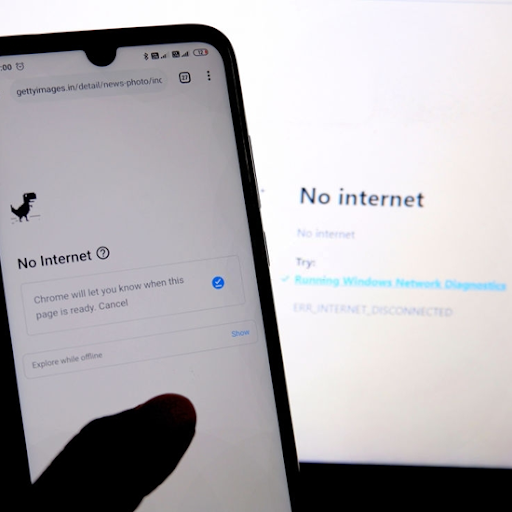Hur man ställer in föräldrakontroll på alla enheter

Föräldrakontroller är tillgängliga på de flesta Internet-aktiverade enheter inklusive datorer, smartphones, surfplattor och spelsystem. Föräldrakontroller kan hjälpa till att minska risken för att ditt barn stöter på olämpligt innehåll när de är online. När du aktiverar föräldrakontroll, använd åldersanpassade inställningar för att filtrera, övervaka och blockera ditt barns aktiviteter. Vi rekommenderar att du använder föräldrakontroll, speciellt för yngre barn, alla tillgängliga enheter, datorer och surfplattor i hemmet.
Föräldrar bör också förstå att även om föräldrakontroller är ett bra stöd, är de inte 100 % effektiva, därför är det också mycket viktigt att prata med ditt barn om att använda internet på ett säkert sätt.
Vad kan föräldrakontroll göra?
Det är viktigt att vara medveten om utbudet av föräldrakontroller som finns. De erbjuds vanligtvis av internetleverantörer, datoroperativsystem, sociala nätverk, sökmotorer, spelkonsoler och mer. De erbjuder också olika funktioner beroende på leverantör, dessa inkluderar:
hur man tar bort bytefence från Windows 7
- Ange specifika tidsgränser för dina barns användning
- Kontrollera/blockera spel som ditt barn kan komma åt
- Förhindra barn från att använda specifika program
- Hantera innehåll som barn kan söka efter online
Föräldrakontroll från din Internetleverantör
Att ställa in föräldrakontroll via din internetleverantör kan vara det enklaste sättet att hantera vad dina barn kan komma åt på alla dina enheter och datorer i ditt hem. Detta kan göras enkelt och normalt gratis av de flesta internetleverantörer. Vi rekommenderar att du kontaktar din leverantör eller kollar deras webbplats för mer information. Observera att om ditt barn har en smartphone som de använder utanför hemmet bör du också överväga att sätta dessa kontroller på plats på enheten också.
Föräldrakontroll på din dators operativsystem
De flesta datorsystem erbjuder lätta att följa steg för att ställa in föräldrakontroller som är gratis att använda. Här är länkar till några av huvudleverantörerna:
Windows
Windows föräldrakontroll tillåter användare att sätta gränser för hur lång tid de spenderar på datorer, de spel användarna spelar och de program de kan komma åt. Gå till för att ställa in dessa windows.microsoft.com/set-parental-control
Windows aktiveringsnyckel för Windows 10
Äpple
Apples filter för föräldrakontroll kan fungera i tre lägen (obegränsad, automatisk och vitlista). Se till att du väljer det mest lämpliga filtret för ditt barn. För steg-för-steg-information om hur du ställer in, se: https://support.apple.com/en-ie/guide/mac-help/mtusr004/mac
Chrome OS
För Chrome Book-användare rekommenderar vi att du konfigurerar Övervakade användare . Kontrollerade användare låter dig se vilka webbplatser/sidor den kontrollerade användaren har tittat på och låter dig även blockera webbplatser som du kanske inte vill att kontrollerade användare ska få tillgång till. Ta reda på hur du ställer in kontrollerade användare här: google.ie/safetycenter/families/
Föräldrakontroll på smartphones och surfplattor
Oavsett om ditt barn har tillgång till en Android/Apple-smarttelefon eller surfplatta, finns föräldrakontroller tillgängliga på alla dessa enheter. Du kan stänga av funktioner som köp i appar, sociala nätverk, appbutiksåtkomst, kameraåtkomst, Bluetooth och mer.
Äpple
Du kan använda begränsningar för att blockera eller begränsa specifika appar och funktioner på din iPhone, iPad eller iPod touch, inklusive tillgång till explicit innehåll i iTunes Store. För mer information om att ställa in begränsningar på Apple-enheter gå till support.apple.com/
hur får jag låsskärmen att vara kvar längre?
Android
Den här användbara guiden från PC Advisor ger steg för steg information om hur du ställer in föräldrakontroll på Android-enheter: pcadvisor.co.uk/how-to/
Google Play Butik
För Android-telefoner rekommenderar vi också att du installerar kontroller i Google Play Butik.
Du kan aktivera dessa kontroller för att begränsa innehållet som någon kan ladda ner eller köpa från Google Play på din enhet. Ta reda på hur du ställer in kontroller på Google Play här: support.google.com/googleplay/
Föräldrakontroll på din webbläsare
De flesta webbläsare erbjuder gratis begränsningar för att hjälpa dig att hantera vilka webbplatser ditt barn kan komma åt när det är online. Ta reda på hur du aktiverar föräldrakontroll i de mest populära webbläsarna nedan.
Google Chrome: google.ie/safetycenter/families
Safari: support.apple.com/
Firefox: support.mozilla.org/parental-controls
Internet Explorer: windows.microsoft.com/using-content-advisor
Föräldrakontroll på sökmotorer
Sökmotorer spelar en stor roll i vad vi tittar på online så det är viktigt att hjälpa till att hantera vilka typer av innehåll ditt barn kan stöta på när de söker efter något online. De flesta sökmotorer har gratis kontroller på plats för att hjälpa föräldrar.
Google Safe Search: https://support.google.com/
Bing: http://www.bing.com/account
Yahoo: help.yahoo.com/kb/SLN2247.html
hur man slår på tangentbordet på en bärbar dator
Föräldrakontroll på videosajter
YouTube Säkert läge: Här
YouTube har också nyligen introducerat en gratis YouTube-app för barn som också kan vara värd att överväga för ditt barn. Läs mer om den nya appen här: föräldrar/youtube-kids/
Svep på TV
RTÉ har en dedikerad kanalapp som är en fantastisk källa till videoinnehåll för barn, inklusive videor, spel, TV-program och mer. Appen är lämplig för barn på lågstadiet. rte.rte.ie/swipetv/
Netflix
behöver jag krom på min dator
Du kan kontrollera åtkomsten till vissa mognadsnivåer för Netflix-innehåll från Ditt konto sida under Hantera profiler .
Netflix föräldrakontroll består av fyra mognadsnivåer:
- Små barn– Titta på filmer och TV-program som passar alla åldrar.
- Äldre barn– Titta på filmer och TV-program som passar äldre barn.
- Tonåren– Titta på filmer och tv-program som är lämpliga för tonåringar.
- Vuxna– Titta på alla filmer och TV-program, inklusive innehåll för vuxna.
För mer info gå till: help.netflix.com/264
Föräldrakontroll på spelkonsoler
I många hushåll kan spel vara lika populärt eller till och med populärare än att spendera tid på nätet, så det är lika viktigt att skydda våra barn när de spelar. De mest populära konsolerna erbjuder alla gratis föräldrakontroll och enkla steg-för-steg-guider för att ställa in dem.
Xbox: xbox.com/en-IE/parental-controls
PS4: playstation.com/parental-controls
PS3: playstation.com/playstation-3/
Nintendo Wii: support.nintendo.com/parent
Ninetendo DS: nintendo.com/parents
PSP: playstation.com/get-help/